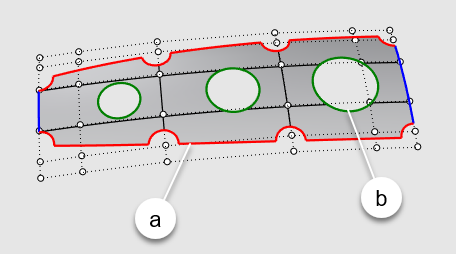Trimmen
|
Werkzeugleiste |
Menü |
Tastenkombination |
|---|---|---|
|
Kurvenzeichnung
|
Bearbeiten Trimmen |
Strg (Cmd) + T |
Mit dem Befehl Trimmen werden die ausgewählten Teile eines Objekts dort ausgeschnitten und gelöscht, wo es ein anderes Objekt schneidet.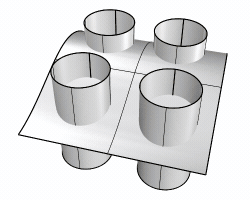
① Nur die Fläche wird als Schnittobjekt gewählt. Die Rohre werden die Fläche nicht zuschneiden.
② Alle Objekte werden als Schnittobjekte gewählt. Die Fläche und Rohre können einander zuschneiden.
|
Schnittobjekt |
Objekt zum Trimmen |
|---|---|
|
|
Vorgehen
-
Wählen Sie die Schnittobjekte aus.
Wenn auch die Schnittobjekt getrimmt werden sollen, können Sie vor dem Befehlsaufruf eine Vorauswahl aller Objekte vornehmen.
-
Wählt die Teile anderer Objekte oder der Schnittobjekte selbst, um sie wegzutrimmen.
Umschalttaste+Klicken nahe eines Kurvenendes, um die Kurve zu den Schneidobjekten hin zu erweitern.
-
Öffnungen in Schraffierungen können durch den Befehl GesamteTrimmungAufheben entfernt werden.
| Befehlszeilenoptionen | |
|---|---|
| IP |
Geben Sie IP ein, um auf die Option UnendlicheEbene zuzugreifen. |
|
Geben Sie KurveKürzen ein um den Teil einer Kurve als Eingabe auszuwählen. |
|
|
SchnittlinienVerlängern |
Es werden imaginäre Verlängerungen der Linien verwendet. So müssen Linien, die die Objekte zum Trimmen nicht schneiden, nicht manuell verlängert werden. |
|
ScheinbareSchnittpunkte |
Zur Bestimmung, ob Kurven relativ zur Ansicht getrimmt werden sollen. Sie müssen sich nicht im 3D-Raum schneiden. Sie müssen sich nur scheinbar im aktiven Ansichtsfenster schneiden. Diese Option gilt nicht für Flächen. Hinweis
|
|
Linie |
Zeichnen Sie eine temporäre Linie zur Verwendung als Schnittobjekt. |
Getrimmte Flächen
Eine getrimmte Fläche besteht aus zwei Teilen: einer Fläche, die allem zu Grunde liegt, was die geometrische Form definiert; und Trimmkurven, die entweder den äußeren Teil der Fläche wegtrimmen oder Löcher in das Innere schneiden.
Diese Trimmkurven sind auf der darunterliegenden Fläche vorhanden. Die darunter liegende Fläche mag größer sein als die Trimmkurven, aber Sie werden die darunter liegende Fläche nicht sehen können, weil Rhino nichts für den Teil der Fläche zeichnet, der sich außerhalb der Trimmkurven befindet.
Nur die darunter liegende Fläche definiert die eigentliche Geometrie der Form. Die Trimmkurven definieren keine Fläche—sie markieren lediglich den Teil der Fläche, der als weggetrimmt betrachtet wird.
Wenn eine Trimmkurve diagonal über eine Fläche verläuft, hat die Trimmkurve keine echte Beziehung zur Kontrollpunktstruktur der Fläche. Sie können das sehen, wenn Sie eine solche getrimmte Fläche auswählen und ihre Kontrollpunkte aktivieren. Sie sehen dann die Kontrollpunkte für die gesamte darunter liegende Fläche, die nicht unbedingt eine Beziehung zu den Trimmkurven haben muss.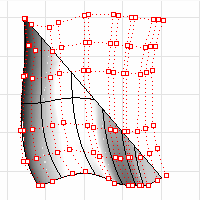
Sie können die Trimmkurven entfernen und zur darunterliegenden Fläche zurückkehren, indem Sie den Befehl TrimmungAufheben verwenden, um Öffnungen oder äußere Begrenzungen zu entfernen.
Wenn Sie eine Fläche getrimmt haben, deren darunterliegende Fläche größer ist als die äußere Trimmbegrenzung, können Sie den Befehl TrimmflächeEinschrumpfen verwenden, um die Fläche zu schrumpfen, damit sie nur die Trimmbegrenzungen und nicht eine große unbenutzte Fläche enthält.
Verwandte Befehle
| Werkzeugleiste | Menü |
|---|---|
|
Kurvenzeichnung
|
Fläche Bearbeitungswerkzeuge für Flächen > TrimmungAufheben Trimmkante abtrennen |
Mit dem Befehl TrimmungAufheben werden Trimmkurven und -flächen entfernt, die an den Trimmkurven aus einer Fläche verbunden wurden.
Vorgehen
- Wählen Sie die Kantenbegrenzung einer getrimmten Fläche aus.
| Befehlszeilenoptionen | |
|---|---|
|
TrimmobjekteBeibehalten |
Zur Bestimmung, ob die Ursprungs-Trimmobjekte und die verbundene Geometrie getrennt und beibehalten oder gelöscht werden sollen. 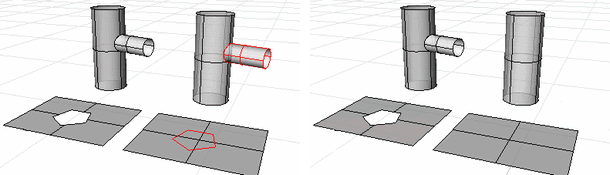
TrimmobjekteBeibehalten=Ja (links); TrimmobjekteBeibehalten=Nein (rechts). |
|
AllesÄhnlich |
In der obigen Abbildung besteht die Flächenbegrenzung aus getrimmten (rot) und ungetrimmten (blau) Kanten. Öffnungen sind getrimmte Kanten (grün) welche die Begrenzung nicht berühren. Ja
Nein
|
KanteErsetzen
| Werkzeugleiste | Menü |
|---|---|
|
|
Fläche Kantenwerkzeuge > Kante ersetzen |
Mit dem Befehl KanteErsetzen wird die ausgewählte getrimmte Flächenkante mit einer Linie, Verlängerungen von angrenzenden Kanten oder einer Kurve erneut getrimmt.
Vorgehen
- Wählen Sie Flächenkanten zum Löschen aus.
| Befehlszeilenoptionen | |
|---|---|
|
TrimmobjekteBeibehalten |
Zur Bestimmung, ob die Ursprungs-Trimmobjekte beibehalten werden sollen. |
|
Modus |
MitLinieErsetzenDie Kante mit einer Linie zwischen Kante und Punkten ersetzen. SeitenkantenVerlängernDie zwei umgebenden Kanten werden verlängert. Die Kanten müssen sich innerhalb der Flächenbegrenzung treffen, damit die Resultate erfolgreich sind. KurveAuswählenKanten werden ersetzt, indem die ausgewählte Kurve zur erneuten Trimmung verwendet wird. |
| Werkzeugleiste | Menü |
|---|---|
|
|
Fläche Bearbeitungswerkzeuge für Flächen > Alle Trimmungen aufheben Alles abtrennen |
Der Befehl UntrimAll hebt innere Trimmungen (Öffnungen) und äußere Trimmungen miteinander auf den ausgewählten Flächen auf.
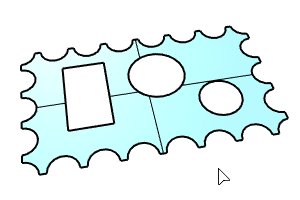
- Öffnungen in Schraffierungen können durch den Befehl GesamteTrimmungAufheben entfernt werden.
| Werkzeugleiste | Menü |
|---|---|
|
|
Fläche Bearbeitungswerkzeuge für Flächen > Trimmung von Begrenzung aufheben Begrenzung abtrennen |
Mit dem Befehl TrimmungBegrenzungAufheben werden alle äußere Trimmungen der ausgewählten Flächen aufgehoben. Innere Trimmungen (Öffnungen) verbleiben.
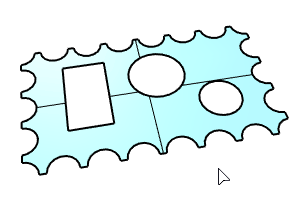
| Werkzeugleiste | Menü |
|---|---|
|
|
Fläche Bearbeitungswerkzeuge für Flächen > Öffnungen entfernen Trimmung von Öffnungen aufheben Volumenkörper Bearbeitungswerkzeuge für Volumenkörper > Öffnungen > Öffnung löschen |
Mit dem Befehl TrimmungÖffnungenAufheben werden ausgewählte Öffnungen (innere Trimmungen) aufgehoben, die keine Flächenbegrenzungen berühren. Alles=Ja hebt alle Öffnungen auf der ausgewählten Fläche auf einmal aus.
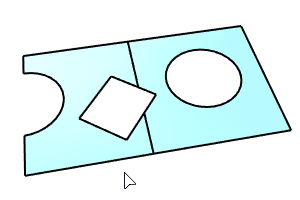
-
Mit diesem Befehl werden auch die Öffnungen in Flächenverbänden aufgehoben.
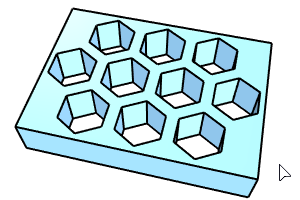
Befehlszeilenoption
Alle
Ja
Hebt alle Öffnungen auf den ausgewählten Flächen auf.
Nein
Ermöglicht die Auswahl der zu löschenden Öffnungen.
MaximaleKantenLänge
Öffnungen mit Kanten dieser oder einer geringeren Länge können gelöscht werden, einzeln oder alle auf einmal, je nach Einstellung der Befehlszeile Alle=Ja/Nein. Tippen Sie für die maximale Kantenlänge eine Zahl ein oder wählen Sie zur Einstellung der Länge eine vorhandene Öffnungskante aus.
TrimmobjekteBeibehalten
Zur Bestimmung, ob die Ursprungs-Trimmobjekte beibehalten werden sollen.